Como usar os produtos por Tag WooCommerce Block
Publicados: 2021-12-11As técnicas de Search Engine Optimization (SEO) são essenciais para aumentar a visibilidade da sua loja online. Ao usar as tags de produto WooCommerce, você pode atribuir características específicas aos seus itens e torná-los mais pesquisáveis para os clientes. Além disso, o bloco Products by Tag WooCommerce pode criar uma grade desses itens semelhantes e permitir que os consumidores os naveguem facilmente.
Neste artigo, exploraremos o bloco Produtos por Tag e explicaremos como você pode usá-lo e configurá-lo. Em seguida, discutiremos algumas práticas recomendadas para usar esse elemento e responderemos a quaisquer dúvidas remanescentes que você possa ter.
Vamos começar!
Como adicionar os produtos por Tag WooCommerce Block ao seu post ou página
Antes de adicionar este bloco às suas postagens e páginas, você precisará garantir que está usando tags em sua loja WooCommerce. Se você ainda não tiver nenhum, poderá criá-los navegando até Produtos > Tags no painel do WordPress.
Quando estiver satisfeito com suas tags, navegue até a postagem ou página em que deseja usar esse elemento WooCommerce. Para começar, clique no botão + (1), digite “produtos por tag” na barra de pesquisa (2) e selecione o bloco (3):
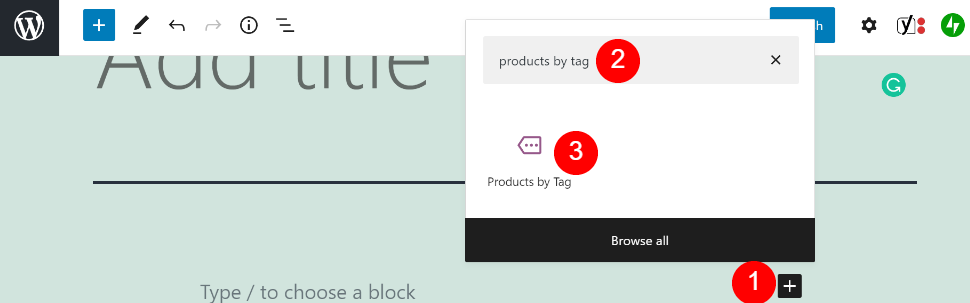
Como alternativa, você pode digitar “/products by tag” em um bloco de parágrafo e pressionar a tecla Enter . Esse método também inserirá o elemento em sua postagem ou página.
Em seguida, escolha sua tag na lista de opções que aparece. Neste tutorial, trabalharemos com a tag “logo”:
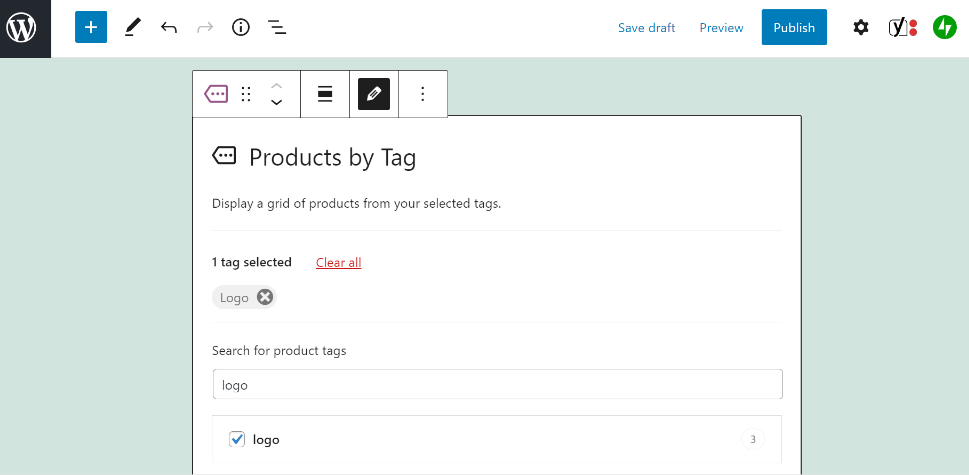
Clique em Concluído e o bloco criará uma grade com os itens que carregam a tag escolhida:
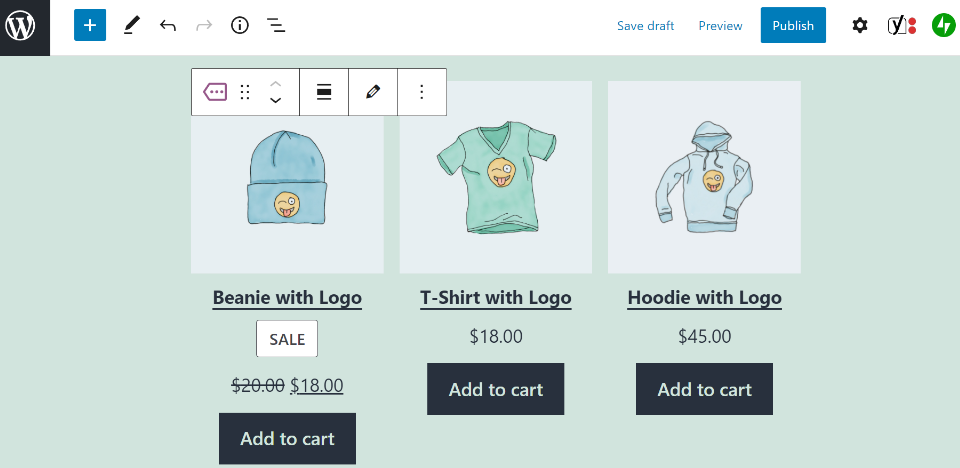
Como você pode ver, inserir este bloco é simples. No entanto, você pode querer ajustar suas configurações para controlar como ele é exibido em sua loja WooCommerce. Veremos as diferentes opções de configuração disponíveis na próxima seção.
Produtos por Tag WooCommerce Block Settings and Options
A primeira coisa que você vai querer fazer é verificar o menu de configurações que fica na parte superior do bloco Produtos por Tag . Possui vários ícones que controlam diferentes opções:
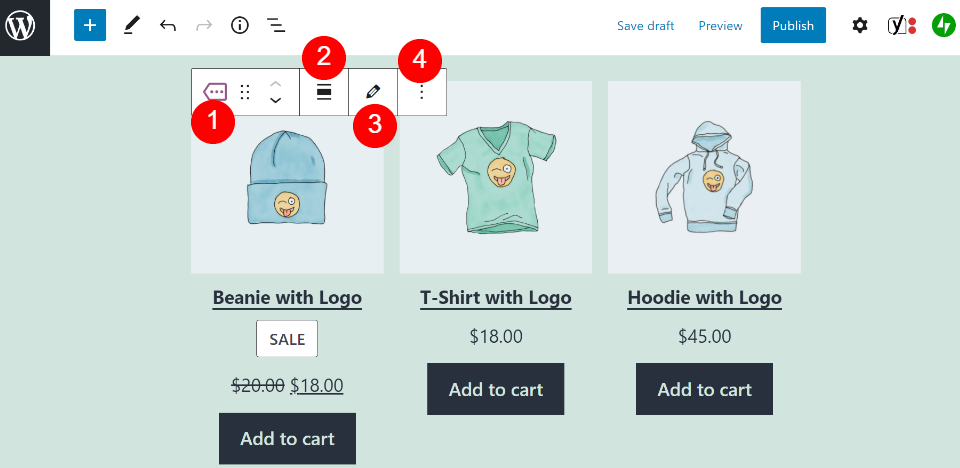
Aqui está uma visão geral rápida de cada uma das configurações oferecidas:
- Alterar tipo ou estilo de bloco: Você pode transformar o elemento em um bloco de Colunas ou Grupo .
- Alterar alinhamento: Esta configuração aplica um design de largura ou largura total ao bloco.
- Editar: Aqui, você pode editar a tag escolhida.
- Opções: Este menu permite copiar, duplicar ou adicionar o elemento aos seus Blocos Reutilizáveis.
Você pode acessar um segundo menu de configurações clicando no bloco e depois no ícone de engrenagem no canto superior direito da tela de edição. Você verá uma pequena lista de opções de configuração:
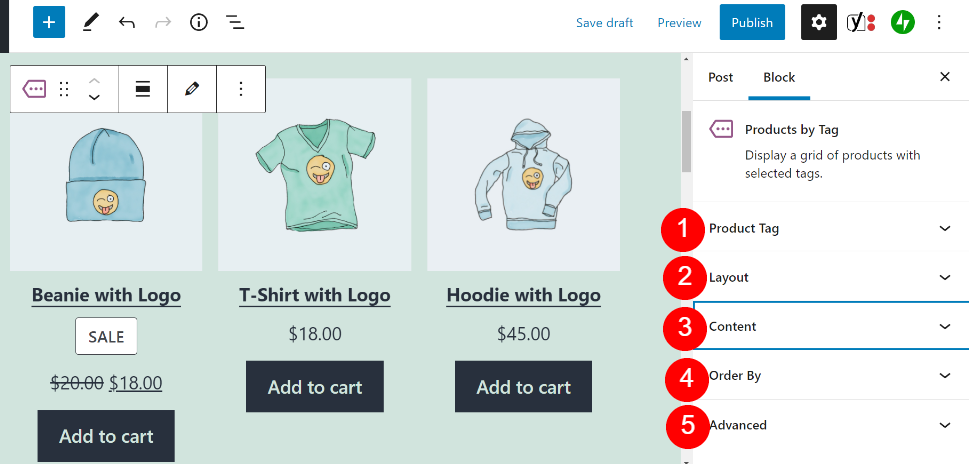
Vejamos cada um em detalhes:
- Tag do produto: Aqui, você pode alterar ou adicionar tags de produtos ao bloco.
- Layout: Esta configuração controla quantas colunas e linhas compõem a grade do produto.
- Conteúdo: essa configuração permite exibir diferentes dados do produto, como títulos, preços, classificações e botões Adicionar ao carrinho .
- Ordenar por: Aqui, você pode solicitar os produtos por novidade, classificação, preço ou vendas.
- Avançado: Você pode inserir CSS personalizado nesta caixa para alterar o estilo do bloco.
Quando estiver satisfeito com as configurações, clique em Salvar alterações ou Publicar para ativar o bloco. Seus clientes agora podem navegar pelos produtos de acordo com suas tags!

Dicas e práticas recomendadas para usar os produtos por Tag WooCommerce Block
Existem algumas dicas que você pode considerar ao usar o bloco Products by Tag WooCommerce. Primeiro, recomendamos emparelhar este elemento com um bloco Heading . Caso contrário, seus clientes podem não entender por que seus itens estão agrupados nesta grade específica:

Além disso, você pode considerar a remoção de avaliações de produtos de seus itens exibidos. As avaliações dos clientes podem aumentar a confiabilidade da sua marca. No entanto, se seus itens não tiverem feedback do consumidor, não faz sentido mostrar esse campo vazio.
Além disso, recomendamos considerar cuidadosamente quais tags você aplica aos seus produtos. Essas classificações permitem que você use palavras-chave que podem aumentar a visibilidade da sua loja nos mecanismos de pesquisa. Portanto, convém realizar uma pesquisa de palavras-chave antes de escolher suas tags.
Por fim, recomendamos usar apenas uma tag por bloco. Você pode selecionar várias classificações ao inserir o elemento. No entanto, essa sobrecarga de informações pode ser esmagadora para seus clientes e impedi-los de encontrar os produtos desejados.
Perguntas frequentes sobre os produtos por Tag WooCommerce Block
Até agora, você deve se sentir relativamente confortável usando o elemento Produtos por Tag . No entanto, esta seção deve responder a quaisquer perguntas que você ainda possa ter sobre este bloco WooCommerce.
Posso adicionar novas tags com os produtos por bloco de tags?
Infelizmente, você não pode adicionar novas tags enquanto estiver usando este bloco. Você está limitado às taxonomias que já usa em sua loja WooCommerce.
Em vez disso, primeiro você precisará navegar para Produtos > Tags no painel do WordPress e criar uma tag. Em seguida, você pode atribuí-lo a produtos específicos em seu inventário.
Qual é a diferença entre os produtos por tag e os produtos por blocos de categoria?
Categorias e tags são taxonomias semelhantes no WooCommerce. No entanto, eles têm diferenças sutis.
As categorias são as classificações primárias dos produtos. Por exemplo, você pode ter as categorias “t-shirt” e “jeans”, que são atribuídas a diferentes itens de vestuário. O bloco Produtos por Categoria pode agrupar itens de acordo com essas características amplas.
Por outro lado, as tags denotam classificações menores que ajudam os consumidores a filtrar seus produtos. Por exemplo, você pode usar “logo” para mostrar itens de vestuário que carregam a marca da sua loja.
Qual é a diferença entre os produtos por tag e os produtos por blocos de atributos?
Os atributos são classificações diferentes que você pode aplicar aos produtos WooCommerce. Eles descrevem recursos específicos de seus itens, como cores, tamanhos e marcas.
Assim, o bloco Produtos por Atributo permite que os clientes naveguem em seu inventário em busca de itens que atendam a essas necessidades específicas. Este elemento funciona de forma semelhante ao bloco Produtos por Tag , mas simplesmente usa dados de um sistema de classificação diferente.
Conclusão
Quando você tem uma grande loja WooCommerce, provavelmente armazena muitos tipos de itens. Para torná-los mais pesquisáveis para seus clientes, você pode separar seus produtos em grupos e organizá-los usando tags. Melhor ainda, essas tags podem impulsionar seus esforços de SEO.
Como vimos, o bloco Products by Tag WooCommerce facilita a organização dos itens da sua loja de acordo com suas tags. Esse elemento exibe os produtos em uma grade amigável, para que os clientes possam navegar facilmente por suas ofertas. Felizmente, este bloco também é muito simples de personalizar para atender às necessidades da sua loja.
Você tem alguma dúvida sobre como usar o bloco Products by Tag WooCommerce? Deixe-nos saber na seção de comentários abaixo!
Imagem em destaque via xalex / shutterstock.com
